Jak dodać swój adres e-mail usługi Outlook.com do programu Outlook dla systemu Windows
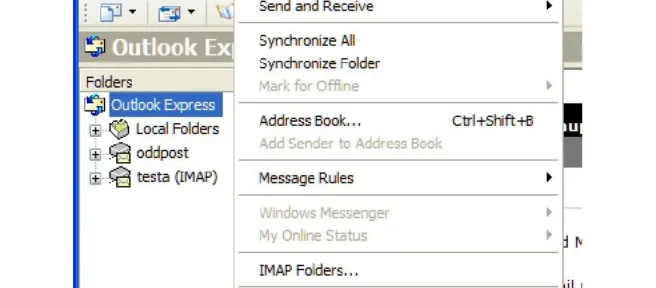
Co wiedzieć
- 2007 do 2010: Wybierz Narzędzia > Ustawienia konta > Nowy na karcie E-mail > Okno Dodaj nowe konto e-mail.
- Dalej: Wybierz Microsoft Exchange, POP3, IMAP lub HTTP > wybierz Dalej > postępuj zgodnie z instrukcjami wyświetlanymi na ekranie.
- 2013 i nowsze: wybierz Plik > Dodaj konto > wprowadź adres e-mail i wybierz Połącz lub wybierz Konto e-mail.
W tym artykule wyjaśniono, jak dodać konto e-mail usługi Outlook.com do programu Outlook 2007 i nowszych wersji dla systemu Windows.
Chociaż możesz dodać swój adres e-mail z usługi Outlook.com do programu Outlook 2007 i nowszych wersji, programy Outlook 2007 do Outlook 2010 wymagają innych czynności niż Outlook 2013 i nowsze wersje.
Jak dodać swój adres e-mail Outlook.com do programu Outlook 2007 za pośrednictwem programu Outlook 2010
Firma Microsoft obsługuje obecnie tylko program Outlook 2007 w wersji 12.0.6680.5000 i nowszych. Możesz jednak użyć obsługiwanej lub nieobsługiwanej wersji programu Outlook, aby uzyskać dostęp do poczty e-mail usługi Outlook.com.
Nieobsługiwane wersje programu Outlook mają ograniczone funkcje, uniemożliwiając dostęp do kalendarzy, kontaktów lub zadań, dlatego nie zaleca się korzystania z nieobsługiwanej wersji programu Outlook.
- Otwórz Outlooka. Przejdź do Narzędzia i wybierz Ustawienia konta.
- W oknie Ustawienia konta na karcie E-mail wybierz Nowy.
- W oknie Dodaj nowe konto e-mail wybierz Microsoft Exchange, POP3, IMAP lub HTTP i kliknij Dalej.
- Postępuj zgodnie z instrukcjami wyświetlanymi na ekranie, aby wypełnić informacje o koncie e-mail usługi Outlook.com, a następnie kliknij przycisk Dalej.
Jak dodać swój adres e-mail Outlook.com do programu Outlook 2013 i nowszych wersji
Dodanie wiadomości e-mail usługi Outlook.com do nowszych wersji programu Outlook dla systemu Windows jest równie łatwe, a biorąc pod uwagę czystszy interfejs nowoczesnych programów Outlook niż wersje sprzed ponad dziesięciu lat, łatwiej jest też nawigować.
- Otwórz Outlooka i wybierz Plik. Następnie wybierz Dodaj konto.
- W Outlooku 2019 i 2016 wprowadź swój adres e-mail i wybierz Połącz. W programie Outlook 2013 wybierz Konto e-mail i wprowadź informacje o swoim e-mailu. Następnie kliknij Dalej.
- Jeśli pojawi się monit o podanie dodatkowych informacji, takich jak hasło, wprowadź je, wybierz OK, a następnie wybierz Zakończ.



Dodaj komentarz